On-line prezentace a školení
Při on-line prezentaci či školení s vámi komunikujeme pomocí aplikace Microsoft Lync 2010 Attendee společnosti Microsoft. Školení nebo prezentace probíhá stejně, jako byste se jí účastnili u nás. Na svém monitoru sledujete pracovní plochu prezentujícího, slyšíte jeho výklad, máte možnost se jej dotazovat, můžete řešit samostatné úlohy, zasílat písemné dotazy, hlásit se či hlasovat. V rámci aplikace můžete stahovat připravené materiály (podklady ke školení, ceníky, nabídky, pracovní postupy atp.).
Jak celý proces funguje?
Na základě osobní domluvy nebo přihlášky na školení od nás e-mailem obdržíte pozvánku. Pozvánka kromě termínu obsahuje i odkaz pro vstup do virtuální učebny a návod, jak během přihlášení postupovat.
V dohodnutém termínu se pak do virtuální učebny přihlásíte a zúčastníte se dané prezentace či školení.
Hardware a software
Pro účast na školení potřebujete:
- počítač s operačním systémem Windows 7, Windows Vista, Windows XP Service Pack 3
- zapojené reproduktory,
- mikrofon, abyste s prezentujícím mohli hovořit (mikrofon není nezbytný, je možno komunikovat i písemně).
Instalace a připojení
- Před prvním přihlášením je třeba instalovat program Microsoft Lync 2010 Attendee (instalátor můžete stahovat přímo z pozvánky nebo z webu MS Download Center), abyste s moderátorem mohli pohodlně komunikovat přes sluchátka a mikrofon. Pokud takové vybavení nemáte, program neinstalujte a domluvte se s moderátorem telefonicky (kontakt z pozvánky).
- Do virtuální učebny se "přenesete" kliknutím na odkaz v e-mailové pozvánce a zadáním jména, pod kterým budete komunikovat. V případě hromadných školení či prezentací prosíme používejte plné jméno.
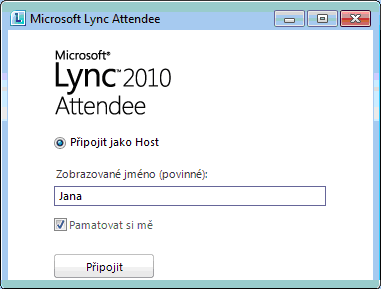
Základní pravidla pro používání
- Pokud jste tak neučinili hned na začátku, nezapomeňte si na svém PC zapnout zvuk (reproduktory).
- Po vstupu do virtuální školící místnosti uvidíte v levé části lišty ikonku mikrofonu. Ten je standardně vypnutý
 . Aktivuje se kliknutím na ikonku. Prosíme, mikrofon používejte pouze v případě prezentací určených jen pro vás či vaši firmu, nebo pokud budete moderátorem vyzváni k položení dotazů.
. Aktivuje se kliknutím na ikonku. Prosíme, mikrofon používejte pouze v případě prezentací určených jen pro vás či vaši firmu, nebo pokud budete moderátorem vyzváni k položení dotazů.
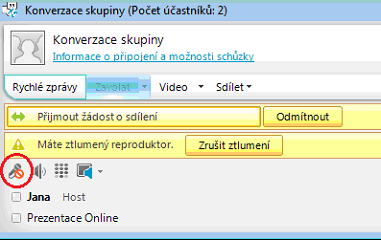
- V případě prezentací určených více účastníkům je vhodnější použít funkci Rychlé zprávy, pomocí které lze s moderátorem komunikovat písemnou formou.
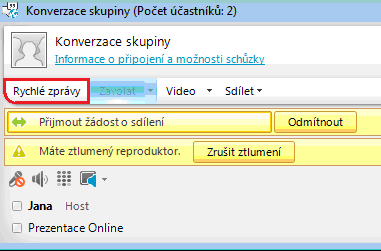
- Někdy se stane, že po přihlášení vidíte pouze základní lištu s ikonami a přihlášené účastníky, ale nevidíte prezentační data. V takovém případě klepněte ve žlutém rámečku na volbu Přijmout žádost o sdílení.
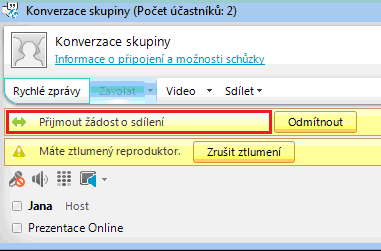
Kromě prezentací a školení lze program Microsoft Lync 2010 Attendee využít i pro předávání materiálů, nasdílení vaší pracovní plochy (v případě například technické pomoci), spolupráci na dokumentu a nebo pro hlasování. Tyto funkce využíváme méně často, proto jejich popis není součástí tohoto článku.
Odkaz na stránky společnosti Microsoft
- Microsoft Lync 2010 Attendee (MS Download Center)
